文章目錄
![]() 編輯人員資料
編輯人員資料
![]() 相關文章
相關文章
圖片在 Windows 中載入失敗的原因有很多種,其中最常見的情況是檔案路徑不正確。今天,我們將展示您必須採取哪些措施來解決此問題,以便在任何平台上實現無縫圖片上傳。
如果您的圖片已損壞,您可以使用top行內修復軟體來修復它或清除 Windows 中的磁碟快取以嘗試重新上傳。儘管如此,仍有多種解決方案,但建議首先了解圖片載入失敗的原因。記住這一點,讓我們找出原因!
為什麼圖片載入失敗
圖像加載失敗可能會令人沮喪,尤其是當您需要上傳它們以執行重要任務時。了解此問題背後的原因對於有效的故障排除至關重要。無論您遇到網站上的圖片載入失敗錯誤還是 Windows 中無法載入的圖像,找出根本原因都可以幫助您找到正確的解決方案。
在這裡,我們將深入探討圖像無法正確載入的最常見原因:
- 不正確的檔案路徑- HTML 或 CSS 檔案中不正確的檔案路徑會導致瀏覽器陷入死胡同,無法載入圖片。
- 文件名或擴展名- 拼寫錯誤的檔案名稱會導致瀏覽器搜尋不存在的文件,從而導致圖片載入錯誤。錯誤的檔案副檔名(例如使用 .png 而不是 .jpg)可能會導致圖片和程式碼之間出現差異。檔案副檔名中的區分大小寫(例如,.JPG 與 .jpg)可能會導致圖片無法從 SD 卡和某些 Web 伺服器載入。
- 伺服器錯誤- 即使路徑和名稱正確,網路上伺服器缺少檔案也會導致圖片顯示問題。外部主機網站停機會阻止託管在其他地方的圖片載入到您的網站上。
- 傳輸問題 -檔案請求期間的傳輸問題可能會暫時影響圖片載入。伺服器過載也可能導致提供頁面資產時逾時,進而影響圖片的顯示。
修復圖片載入失敗的 5 種方法
在了解圖片載入問題的主要原因後,讓我們看看可能的解決方案。每種方法都將有助於照片在各個平台上順利加載。
修復1.使用修復軟體修復影像載入失敗
修復圖片載入問題的最有效方法之一是使用專用修復軟體。 EaseUSFixo Photo Repair是一款出色的工具,可協助您修復損壞的影像。無論您的照片是因為錯誤的檔案路徑、傳輸問題或其他問題而損壞,此軟體都能提供可靠的解決方案。
其強大的功能和用戶友好的設計使EaseUSFixo Photo Repair 脫穎而出。它修復了圖像中的損壞、檔案問題以及更多問題。程式支援幾乎所有類型的圖片格式,使用起來非常靈活。其精湛的修復技術甚至可以將嚴重受損的照片恢復到原始狀態品質。
我們將解釋如何使用此程式來修復以下圖像:
步驟 1.在您的電腦上啟動 Fixo。您可以選擇「照片修復」來修復無法開啟、部分缺失等照片。

第 2 步。如果您想修復一張照片,請將指針移到目標照片上並選擇“修復”。

步驟3.您可以點選眼睛圖示預覽照片,然後點選「儲存」以儲存選定的照片。選擇“全部儲存”來保存所有已修復的圖像。點擊「檢視已修復」以找到已修復的資料夾。

如果此解決方案能幫助其他遇到類似問題的人,請在社群媒體上分享!
修復2.恢復圖像無法線上加載
當談到線上照片修復時, EaseUS線上照片修復是一種可靠且用戶友好的替代方案。它提供了與其他線上程式不同的關鍵方面。它採用進階人工智慧演算法來分析和恢復損壞的照片(JPG、PNG、CR2、CR3、RAF 等)線上。它可以立即增加清晰度和飽和度並消除模糊。立即修復您的顆粒狀圖片、褪色的彩色照片和刮痕!
請依照以下步驟免費修復損壞的 JPEG:
步驟1 .在瀏覽器中開啟EaseUS線上照片修復網站。若要上傳損壞的 JPG、JPEG、PNG、GIF、CR2、NEF 或 ARW 圖片,請選擇「上傳照片」。
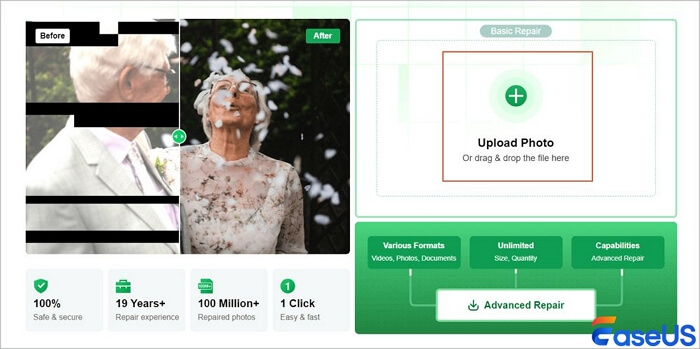
第 2 步。輸入有效的電子郵件地址並點擊“開始修復”按鈕提交損壞的照片。圖片現在將自動上傳並修復。
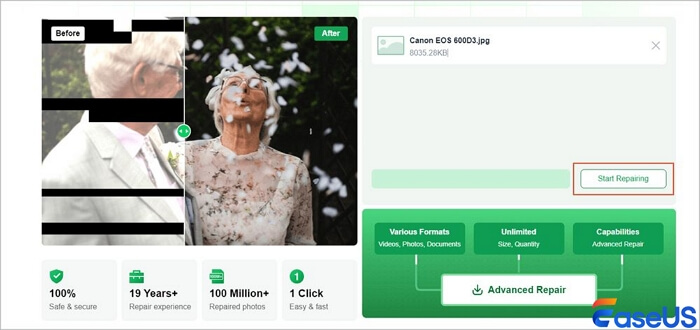
步驟3 。修復完成後,您將收到來自EaseUS的電子郵件。返回EaseUS線上圖片修復頁面,圖片提取碼複製貼上即可。點擊“下載照片”並輸入代碼。點擊“確定”將您的圖片儲存在安全的地方。
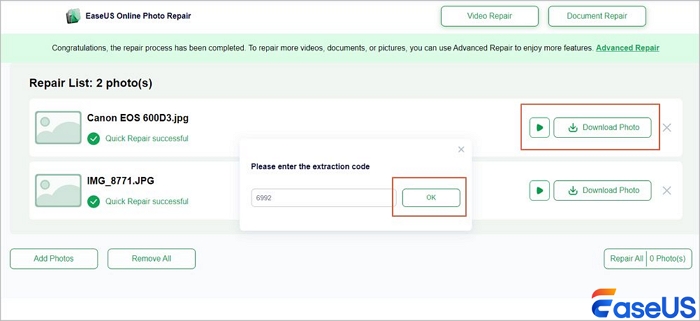
修復 3.清除 Windows 中的磁碟緩存
Windows 10 中的磁碟清理程式可用來清理大量空間。這將有助於清除可能導致圖片無法載入的快取。您可以按照以下方式使用此工具:
步驟1 .按下「Windows」鍵,然後按輸入「磁碟清理」並按 Enter。或者,按 Windows 鍵 + R、輸入cleanmgr ,然後按 Enter。
第 2 步。選擇一個驅動器,然後按一下“確定”按鈕。在磁碟清理視窗中,選取臨時檔案條目和任何其他要清除的條目旁的複選框,然後按一下確定。
步驟3 。當系統詢問時,按一下“刪除檔案”按鈕。
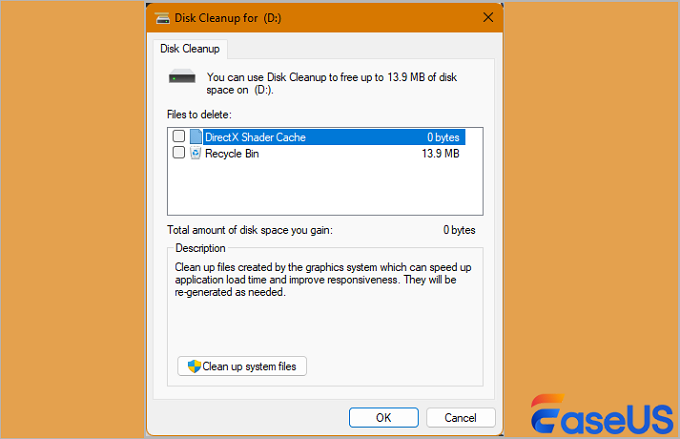
修復4.清除瀏覽器快取
當您瀏覽網路時,您的瀏覽器會在您的電腦上建立暫存檔案。它利用這些資訊來更快地載入特定網站並更順暢地進行流程。然而,這些檔案可能會損壞,導致您的螢幕上出現「 圖片不可用」問題訊息。若要清除緩存,請按照以下步驟操作:
步驟1 .前往視窗的top右上角並點選「選單」圖示。然後,從選擇中選擇“設定”。
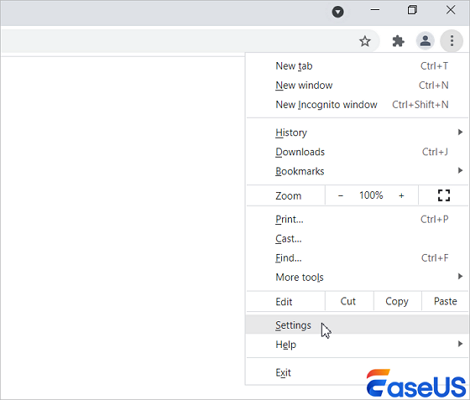
第 2 步。當出現“設定”框時,向下捲動並選擇進階。選擇「清除瀏覽資料」選項。
步驟3 。轉到“時間範圍”並選擇“所有時間”。現在,選擇“清除資料”選項。耐心等待電腦清除快取。完成後,重新啟動瀏覽器並檢查問題是否已解決。

修復5.運行DISM工具
使用「ScanHealth」工具進行更徹底的檢查,看看圖片是否有任何問題。請依照以下步驟使用 ScanHealth 工具尋找影像問題:
步驟1 .若要以管理員身份執行命令提示符,請以滑鼠右鍵按一下出現的第一個結果並選擇「以管理員身分執行」。
第 2 步。若要進行更徹底的 DISM 檢查,請輸入輸入以下命令並按 Enter: DISM/Online /Cleanup-Image/ScanHealth
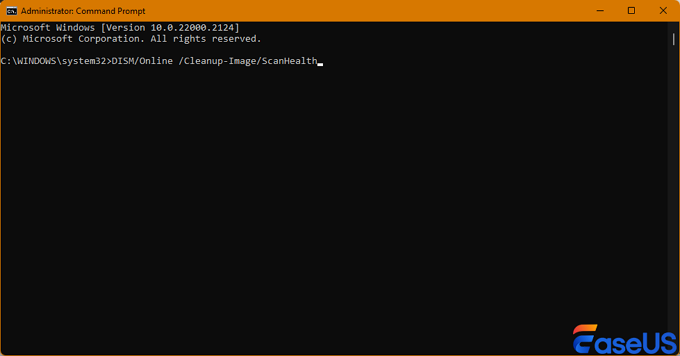
完成上述步驟後,掃描可能需要一段時間來確定圖片是否需要任何處理。
圖片載入失敗常見問題解答
以下是與圖像加載失敗相關的常見搜索,讓我們來看看:
1. 照片載入失敗,如何解決?
若要修復已載入失敗的照片,請使用EaseUSFixo Photo Repair 修復軟體。該工具可以恢復和修復損壞的圖像。您也可以清除瀏覽器快取或驗證檔案的位置和擴充。
2. 如何修復無法載入的圖片?
若要修復無法載入的圖片,請驗證檔案路徑,確保檔案副檔名匹配,並檢查拼字錯誤。如果這些正確,請清除瀏覽器快取或使用圖片修復軟體如EaseUSFixo Photo Repair 來修復損壞的檔案。
3. 為何我的圖片連結不工作?
錯誤命名的檔案、副檔名或位置可能會導致圖片連結無法正常運作。將圖片上傳到正確的目錄並檢查您的 HTML 或 CSS 路徑。
4. 為什麼圖片無法以HTML顯示?
不符的檔案副檔名、檔案位置或名稱可能會導致 HTML 顯示圖片。檔案副檔名中的區分大小寫(.JPG 與 .jpg)和缺少伺服器檔案也可能造成此問題。核實每個資訊。
結論
無法載入的圖像可能會令人沮喪,但還存在幾種解決方案。了解圖片載入問題(例如錯誤的檔案路徑,拼字錯誤的名稱和伺服器困難)可以幫助您解決這些問題。清除瀏覽器快取並使用修復工具是保證照片正確載入的實用方法。
最好的圖片修復程序之一是EaseUSFixo Photo Repair 。其廣泛的功能和用戶友好的介面允許各個技術水平的用戶將嚴重損壞的照片恢復到原始狀態。
這篇文章有幫到您嗎?